Jak przełączyć / przełączyć tryb tylko do odczytu w programie Excel?
Czasami, aby uniemożliwić czytelnikom przypadkową zmianę aktywnego skoroszytu, możesz chcieć przełączyć skoroszyt w tryb tylko do odczytu. W tym artykule zostaną przedstawione szczegółowe instrukcje przełączania lub przełączania aktywnego skoroszytu między trybem tylko do odczytu a trybem edycji w programie Excel.
Przełącz na / przełącz tryb tylko do odczytu z funkcją Przełącz tylko do odczytu
Przełącz na / przełącz tryb tylko do odczytu z funkcją Przełącz tylko do odczytu
Funkcja Przełącz tylko do odczytu może pomóc użytkownikom programu Excel w łatwym przełączaniu aktywnego skoroszytu między trybem edycji a trybem tylko do odczytu. Jednak ta funkcja nie jest wyświetlana na Wstążce. Ta metoda poprowadzi Cię do łatwego wyświetlenia przycisku Przełącz tylko do odczytu na pasku narzędzi szybkiego dostępu.
1. Kliknij strzałkę![]() na pasku narzędzi Szybki dostęp i wybierz plik Więcej poleceń z rozwijanej listy. Zobacz zrzut ekranu:
na pasku narzędzi Szybki dostęp i wybierz plik Więcej poleceń z rozwijanej listy. Zobacz zrzut ekranu:

2. W otwartym oknie dialogowym Opcje programu Excel wykonaj następujące czynności:
(1) Wybierz plik Polecenia, których nie ma na Wstążce z Wybierz polecenia z Lista rozwijana;
(2) Kliknij, aby podświetlić Przełącz tylko do odczytu na liście poleceń;
(3) Kliknij Dodaj przycisk.

3. Kliknij OK aby to pokazać Przełącz tylko do odczytu przycisk ![]() na pasku narzędzi szybkiego dostępu. Zobacz zrzut ekranu:
na pasku narzędzi szybkiego dostępu. Zobacz zrzut ekranu:

4. Kliknij Przełącz tylko do odczytu przycisk ![]() po raz pierwszy aktywny skoroszyt przełącza się w tryb tylko do odczytu; Kliknij Przełącz tylko do odczytu przycisk
po raz pierwszy aktywny skoroszyt przełącza się w tryb tylko do odczytu; Kliknij Przełącz tylko do odczytu przycisk ![]() ponownie aktywny skoroszyt przywraca tryb edycji.
ponownie aktywny skoroszyt przywraca tryb edycji.
Uwagi:
(1) Jeśli nigdy wcześniej nie zapisałeś aktywnego skoroszytu, to Przełącz tylko do odczytu przycisk jest nieprawidłowy.
(2) Po przełączeniu w tryb tylko do odczytu, jeśli zmienisz aktywny skoroszyt, ale go nie zapisałeś, pojawi się następujące okno dialogowe.

Zablokuj bieżący skoroszyt, aby uniemożliwić jego modyfikację jednym kliknięciem
Office Tab's Zablokować Narzędzie może pomóc użytkownikom programu Excel jednym kliknięciem zablokować aktywny skoroszyt. Jeśli użytkownicy programu Excel zmodyfikowali zablokowany skoroszyt, pojawi się komunikat ostrzegawczy, aby przypomnieć użytkownikom podczas zapisywania.
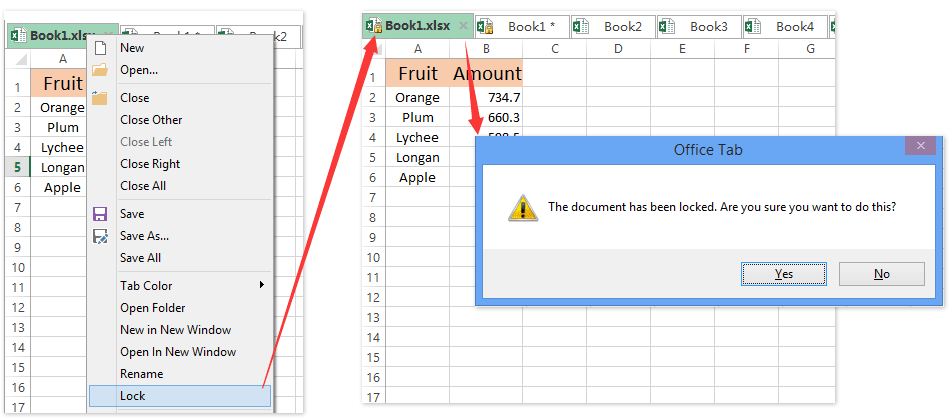
Kutools dla programu Excel - Doładuj program Excel za pomocą ponad 300 niezbędnych narzędzi. Ciesz się w pełni funkcjonalnym 30-dniowym DARMOWYM okresem próbnym bez karty kredytowej! Zdobądź To Teraz
Najlepsze narzędzia biurowe
Zwiększ swoje umiejętności Excela dzięki Kutools for Excel i doświadcz wydajności jak nigdy dotąd. Kutools dla programu Excel oferuje ponad 300 zaawansowanych funkcji zwiększających produktywność i oszczędzających czas. Kliknij tutaj, aby uzyskać funkcję, której najbardziej potrzebujesz...

Karta Office wprowadza interfejs z zakładkami do pakietu Office i znacznie ułatwia pracę
- Włącz edycję i czytanie na kartach w programach Word, Excel, PowerPoint, Publisher, Access, Visio i Project.
- Otwieraj i twórz wiele dokumentów w nowych kartach tego samego okna, a nie w nowych oknach.
- Zwiększa produktywność o 50% i redukuje setki kliknięć myszką każdego dnia!
